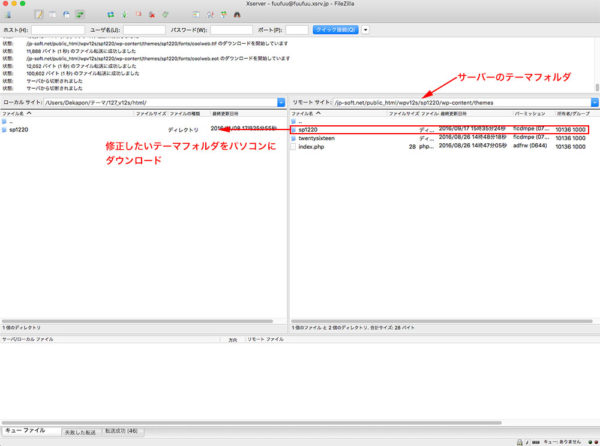03-02 テーマを編集する
管理画面でテーマを直接編集する
管理画面で「テーマの編集」をクリックして、直接テーマを編集することができます。
ただし、最新バージョン(作成時は、WP4.9–ja)では、下図の様に編集に関する注意が表示されます。
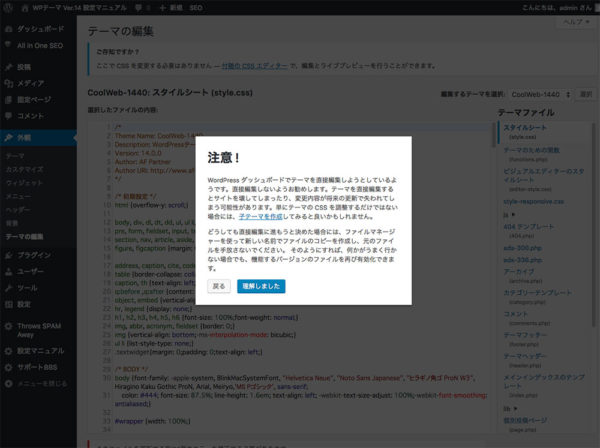
「単にテーマの CSS を調整するだけではない場合には、子テーマを作成してみると良いかもしれません。」という説明がありますが、「クールでかっこいいWPテーマシリーズ」は複数のCSSファイルで構成しています。
CSSは、「style.css」[style-responsive.css」の他、HTMLファイルに色情報等が追加されます。また、色変更等はカスタマイザー用のファイルを変更が必要です。したがって、style.cssだけを子テーマにしても変更されない場合がありますのでご注意下さい。
管理画面でテーマを変更される場合は、手順を戻せるようにバックアップを取りながら変更されるようにして下さい。
なお、V4.9からシンタックスハイライター付きのエディターに変更されています。
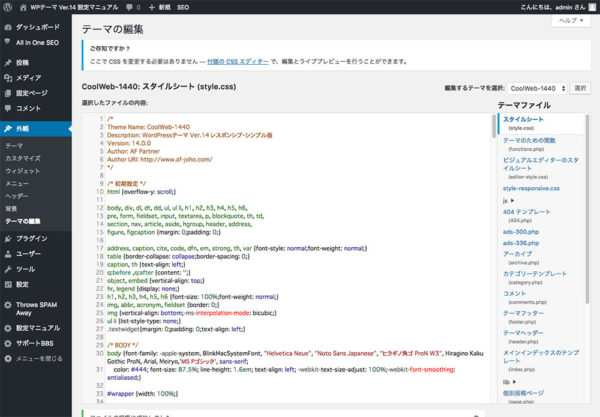
自分のパソコンで編集する。
管理画面で直接変更すると、元に戻すのが大変になる場合があります。
その点、パソコンのHTMLエディタを利用して編集すると、変更履歴を記憶していてくれる機能があるので、編集中はいつでも元に戻すことができます。
1)サーバーにインストールしたテーマをパソコンにダウンロード
FTPで修正したいテーマをフォルダ毎(もしくは修正したいファイルのみ)ダウンロードします。
修正したファイルは、FTPでアップロードするのでパソコンのZIPファイルを解凍するより、ダウンロードしたほうが効率的でしょう。
2)ファイル(例:functions.php)をエディタで編集
エディタは、UTF-8が編集できるエディタを利用して下さい。 (管理人はMACですので、Coda2を利用しています。Windowsなら、「ez-HTML」等がオススメです。
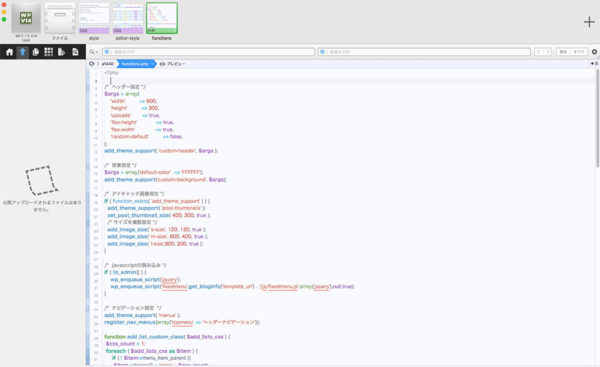
3)修正したファイルを元の場所へ上書きアップロード
修正したファイルを、FTPで上書きアップロードします。
なお、 上書きアップロードした時点でサイトの表示も修正されています。